Outlook ライセンス ライセンス認証の手順
he:הצעדים הפעלת הרישיון שלך ב- Outlook
ro:Pașilor de activare de licenţă Outlook
pl:Swoje kroki aktywacji licencji programu Outlook
de:Ihre Outlook-Lizenz-Aktivierung-Schritte
nl:Uw activeringsstappen voor Outlook licentie
it:La procedura di attivazione di licenza Outlook
pt:Seus passos de ativação de licença do Outlook
es:Los pasos de activación de licencia de Outlook
en:Your Outlook license activation steps
ru:Ваши шаги активации лицензии Outlook
ar:خطوات تنشيط الترخيص Outlook الخاص بك
zh:你 Outlook 许可证激活步骤
fr:Etapes d’activation de votre licence Outlook
この記事は、自動翻訳ソフトウェアで行うからです。 記事のソースはここを参照してくださいすることができます。
Outlook のライセンス認証をする方法 ?
1/ マネージャーのインターフェイス ex10.biz 、クライアント組織内 /ディーラー チェック ボックス 'Outlook ライセンス'、 BAL 決定されます。
2/ Outlook のセットアップ ファイルを取得 2010 タブで "ダウンロード " Tools.ex10.biz プラットフォームの場合
3/ あなたのワークステーション上にインストール
4/ Outlook を構成する 2010 構成のスクリプトを取得する n Ex10 タブで "Script"
5/ 一部にリダイレクトされます tools.ex10.biz ライセンス セクションおよび要求された情報を入力 (Un email ブラケットに送信される自動的に )
6/ サポート情報を確認し、検証を実行する
7/ Outlook のライセンス認証 2010 その後は自動的に
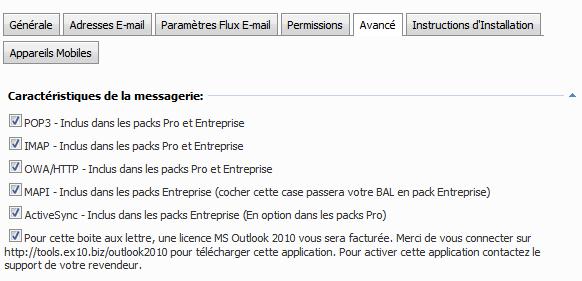
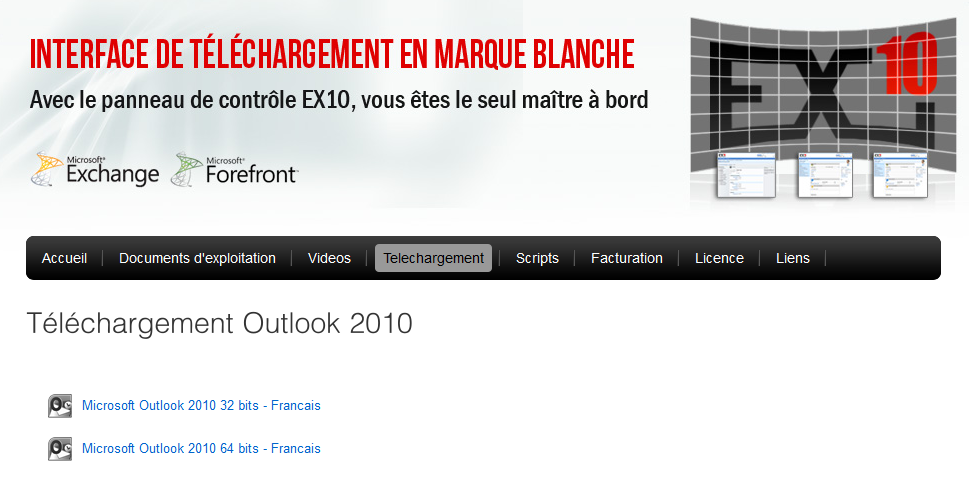
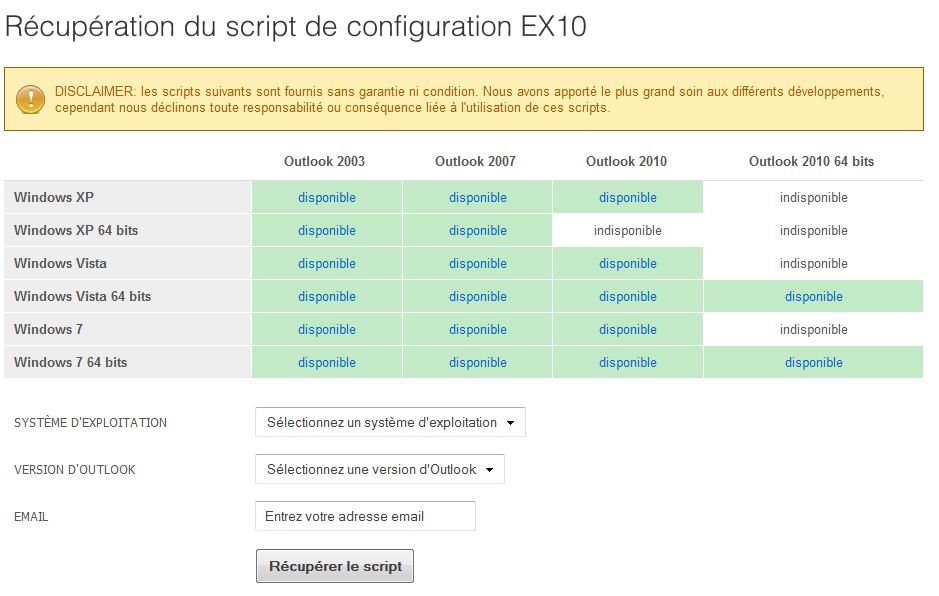
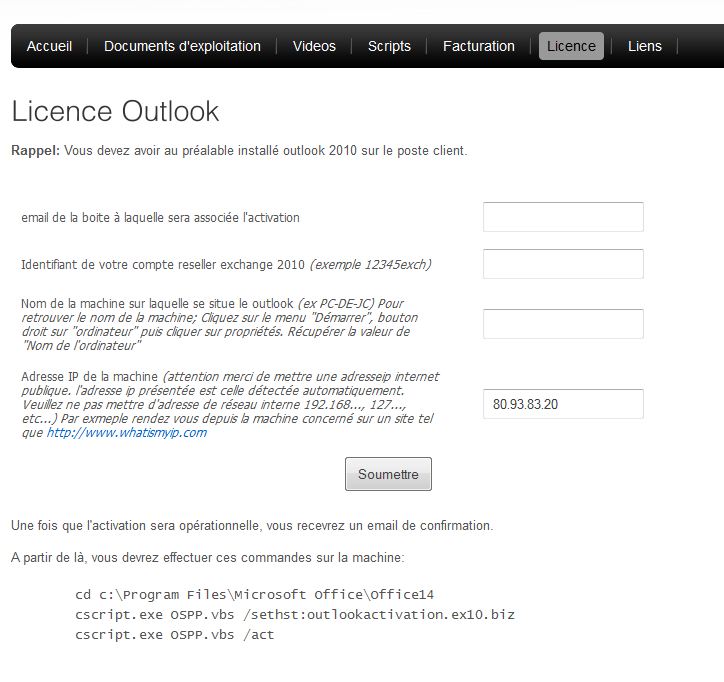
コメントの自動更新を有効化